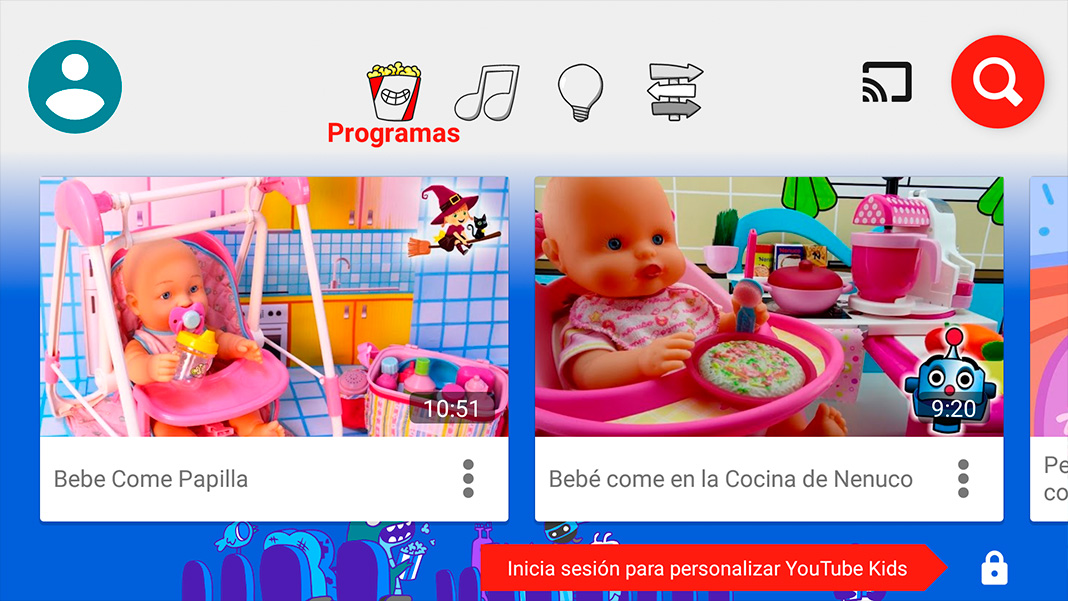Los niños ahora suelen tener smartphones propios antes o también utilizan los de los adultos para ver vídeos, usar sus juegos y aplicaciones. Es recomendable que se familiaricen con la tecnología, pero igual de importante es que lo hagan de forma segura y sin correr ningún riesgo. Por eso hoy te enseñamos a configurar el control parental en cualquier dispositivo utilizado por los niños, especialmente los más pequeños del hogar.

Hay varias opciones para configurar el control parental en tu smartphone en función de lo que necesites o de la edad de la persona que lo va a utilizar. En general, la mayoría de aplicaciones te permiten establecer límites, bloquear contenido para adultos o evitar la posibilidad de descargar aplicaciones nuevas. Sin más, recopilamos algunas de las mejores aplicaciones para configurar el control parental.
Google Family Link
La aplicación de control parental de Google es una de las últimas en llegar al catálogo. Se trata de una aplicación que utilizaremos en dos dispositivos distintos: toca instalar la app en nuestro smartphone y en el smartphone del pequeño. Funciona con control remoto y básicamente nos permitirá controlar todo desde nuestro dispositivo. Así, conoceremos los horarios de uso, qué aplicaciones o juegos utiliza el smartphone controlado o durante cuánto tiempo.
Google Family Link nos permite añadir cinco hijos en nuestra familia. Desde el terminal del adulto se podrán manejar hasta cinco cuentas diferentes y está enfocado para menores de 16 años. También, desde la versión para padres veremos consejos para gestionar bien la tecnología en menores o recibiremos informes de tiempo y apps más usadas por los niños.
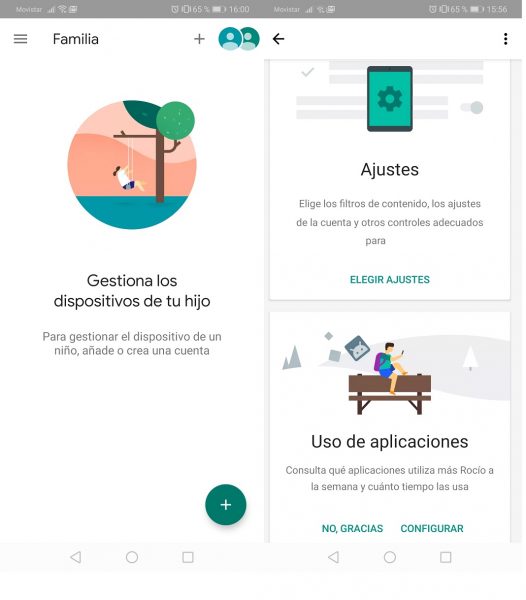
Si queremos que se concentren en los deberes, es posible elegir a qué hora pueden utilizar los juegos instalados y a qué hora no. También establecer horarios para bloquear el dispositivo o incluso parar cualquier tipo de acción que consideremos sospechosa y peligrosa para el niño. Además, una de las funciones más interesantes de Google Family Link es controlar la geolocalización en todo momento: sabremos dónde está, a cada instante, los dispositivos que tenemos vinculados a nuestra cuenta. [Descargar]
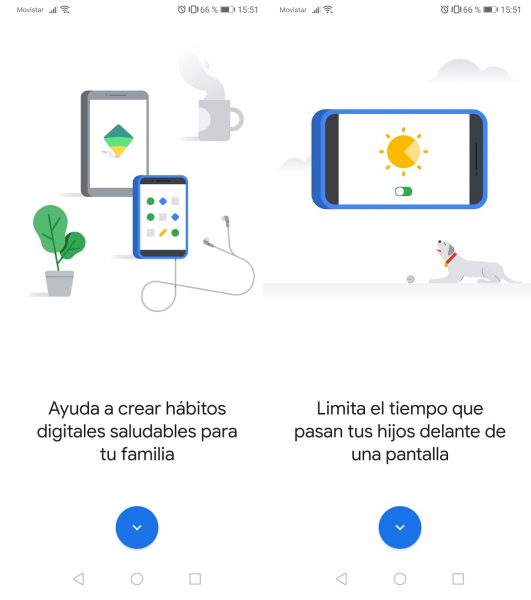
LOCATEGY
Si la localización de los hijos es lo que más nos preocupa, hay apps especializadas en saber dónde están en todo momento. Al igual que la anterior de Google, esta herramienta se instala en dos teléfonos asociados y nos permite controlar el destinatario remotamente. Podremos saber en todo momento dónde está a través de la geolocalización y cuenta con historial de localizaciones para que sepas dónde ha estado el niño, tanto en las últimas horas o los últimos días. También permite configurar alertas de geolocalización en caso de que salga de una zona predefinida como puede ser la casa, la urbanización o el colegio.
Más allá de la ubicación, que es su función principal, Locategy también nos permite recibir informes del uso del dispositivo: saber cuánto tiempo dedican a cada aplicación y qué apps son las que ese dispositivo utiliza más. También podremos bloquear juegos concretos o apps que no sean adecuadas según nuestro criterio. [Descargar]
Screen Time
Si lo que buscamos es configurar el control parental poniendo horarios y restricciones en los tiempos de uso, Screen Time es una de las mejores opciones. Esta app permite controlar el tiempo que los niños pasan delante de la pantalla, así como poner límites y horarios a juegos y aplicaciones. Podremos desactivar y bloquear apps a la hora de ir a dormir o a la hora de hacer los deberes.
Prohibir el smartphone no es una buena opción porque puede servirles de utilidad, así que de esta forma podremos elegir qué aplicaciones pueden usar y cuáles no. Es decir, bloquear el acceso a juegos o redes sociales mientras hacen los deberes, pero permitir que utilicen la calculadora o el diccionario desde el smartphone o tablet. Eso sí, tendremos que instalar un par de herramientas: la app de control en el smartphone remoto y la de monitorización en el nuestro.
También podemos elegir que haya un límite diario total del uso del dispositivo móvil. Una vez que hayan pasado ese tiempo disponible, se bloqueará de forma automática. También nos permitirá controlar de forma remota el smartphone y bloquearlo en un momento concreto: por ejemplo, hemos llamado a los hijos tres veces a cenar y ellos siguen jugando.
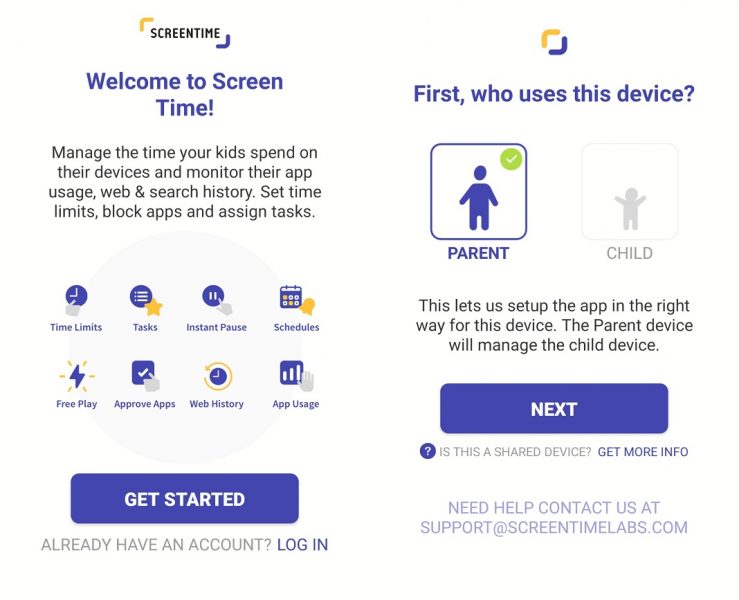
Screen Time permite añadir tantos perfiles de niños como quieras e ir cambiando de uno a otro desde la aplicación para padres. Además, varios adultos podrán tener el control del uso del smartphone a través de la aplicación ya sean sus padres, abuelos o cualquier otro responsable como “familiar de apoyo”. [Descargar] [Descargar control remoto]
Qustodio
Otra forma de configurar el control parental y los horarios de uso del smartphone es a través de Qustodio, una de las apps más valoradas y conocidas en este ámbito. Esta herramienta se puede utilizar tanto para niños como para adolescentes: Qustodio permite controlar la actividad y no puede desinstalarse del dispositivo si no se tiene el código PIN que controla la aplicación. Podremos controlar la actividad general, las aplicaciones y juegos que utilizan, la actividad en Internet e incluso las búsquedas que los niños o jóvenes hacen desde su dispositivo móvil.
Qustodio es una aplicación más enfocada a adolescentes o preadolescentes, no tanto a niños pequeños. Permite tener el control y saber que navegan de forma segura y sin riesgos, no solo bloquear apps y juegos sino saber qué hacen en Internet. Es decir, Qustodio permite que controles la actividad en YouTube, que conozcas los mensajes SMS que envían a nuestros hijos o qué tipo de búsquedas hacen.
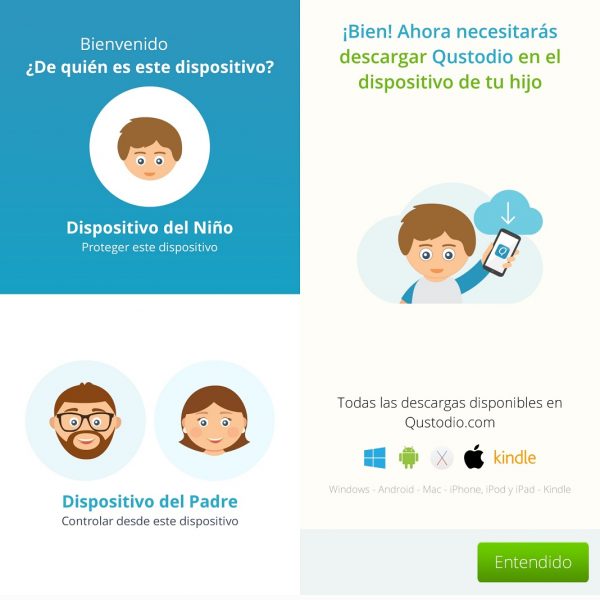
Si queremos configurar el control parental de forma más completa y en cualquier dispositivo y a cualquier edad, Qustodio es una de las mejores opciones. Además, los niños o adolescentes podrán tener acceso a un botón de SOS para avisar a la familia en caso de peligro y podremos seguir la geolocalización de forma remota. [Descargar]
Configurar el control parental con launchers
Otra opción para configurar el control parental es apostar por los lanzadores de Android. No controlaremos de forma remota el smartphone del niño, sino que están enfocados para retoños a los que vamos a prestar un dispositivo o lo usan de tiempo parcial. Estos launchers hacen que la interfaz sea más atractiva para ellos, más fácil de usar, más colorida o que bloquee el contenido que creemos no apto para niños.
Kids Place
Kids Place es otra de las mejores opciones para configurar el control parental. Esta app no está enfocada en controlar smartphones de forma remota, sino para niños más pequeños a los que les prestas el dispositivo en un momento concreto. Se bloqueará todo lo que no sea apto para ellos y podremos añadir distintos perfiles de usuarios diferentes si hay varios niños en la familia y cada uno de ellos tiene con sus aplicaciones concretas.
Este lanzador es una de las buena opción para los smartphones de los niños que se activará tras instalarse: la interfaz del dispositivo pasa a tener disponible únicamente lo que es apto para ellos. Tú elegirás qué apps pueden usar y cuáles no.
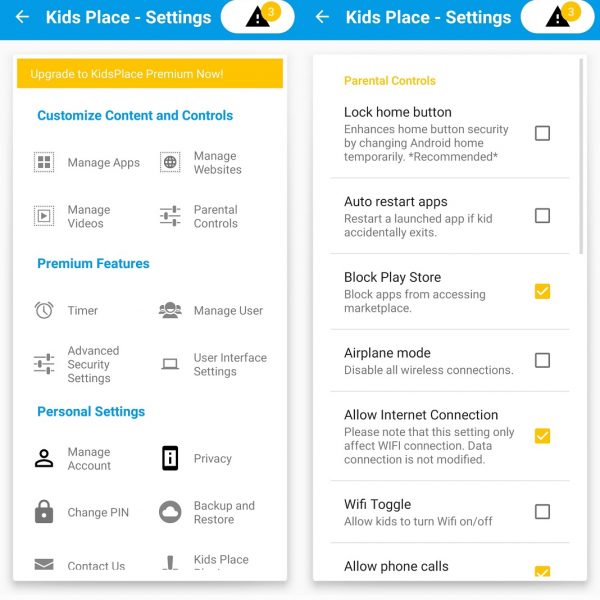
Ya hemos hablado del colorido aspecto que les da a los dispositivos móviles, pero más allá del diseño, también permite bloquear aplicaciones, sitios web o todo tipo de contenido que creamos inapropiado. Y además monitorizar llamadas y mensajes para ver con quién se comunican en todo momento. [Descargar]
KIDOZ
Otro launcher muy útil para configurar el control parental en solo un toque es KIDOZ. Al activar este lanzador en nuestro smartphone, automáticamente pasará a convertirse en un dispositivo adaptado para los más pequeños, con total seguridad y con juegos aptos para el niño. No podrán salir de ahí si no tienen una contraseña, ni podrán acceder al contenido de adulto. Este lanzador está enfocada a los niños más pequeños de la casa que aún no tienen su propio móvil, pero deseamos que empiecen a dar sus primeros pasos en esta tecnología.
KIDOZ permite tener varios perfiles diferentes con sus fotos, para que accedan al suyo aunque no sepan leer. Permite jugar a todo tipo de videojuegos infantiles, acceder a sitios web aptos para ellos o probar apps de aprendizaje y educación. También tendrán acceso a la cámara y a una galería de fotos optimizada para ser utilizada por ellos debido a su fácil manejo y a una interfaz colorida y divertida.
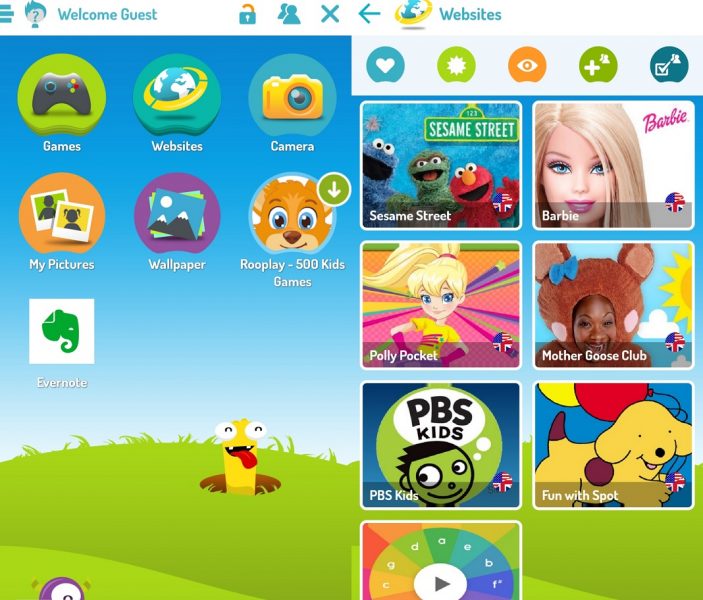
Los padres podrán establecer límites de tiempo para cada aplicación y tener un control absolutamente completo sobre cada juego o aplicación que se use. Es muy fácil de configurar y podremos estar tranquilos mientras ellos utilizan este lanzador. [Descargar]
Otras apps de control parental
YouTube Kids
La app de YouTube dedicada a los niños es una opción segura, atractiva y útil de ver vídeos en un smartphone sin que accedan a contenido para adultos. Se trata también de una forma de configurar el control parental si los hijos van a ver dibujos animados, canciones o vídeos en la plataforma de Google. Tenemos todo tipo de herramientas disponibles: bloquear las búsquedas o usar un temporizador para que la app se apague automáticamente una vez pasado un tiempo.
YouTube Kids es muy sencilla de utilizar a cualquier edad, es muy atractiva e intuitiva. En la interfaz veremos cuatro categorías (héroes, aprender, música y programar) entre las que poder elegir para encontrar vídeos infantiles diferentes. Todo el contenido es apto para niños, sea del tipo que sea. También podrán encontrar una categoría para explorar o descubrir vídeos nuevos o utilizar la lupa para encontrar sus favoritos siempre y cuando no hayamos bloqueado la posibilidad de hacer búsquedas. [Descargar]